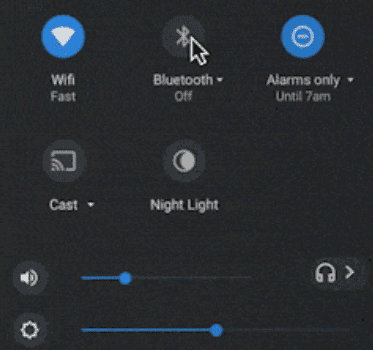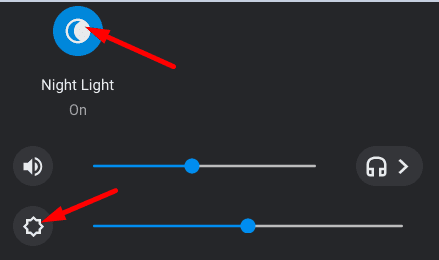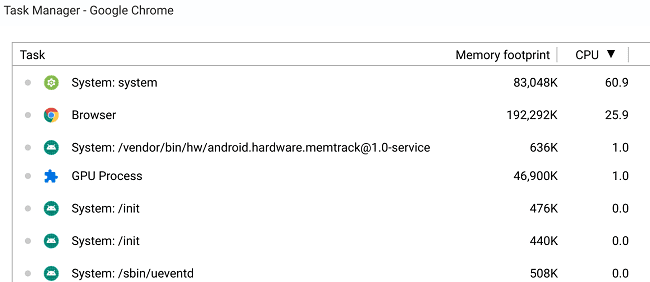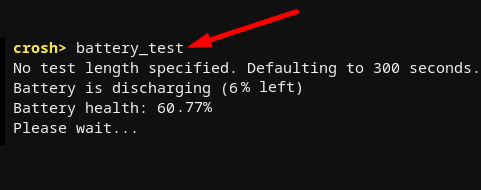Ihr Chromebook hat keinen integrierten Energiesparmodus, einfach weil es keinen braucht. ChromeOS-Laptops bieten eine hervorragende Akkulaufzeit und können Sie den ganzen Tag über mit Strom versorgen. Aber es gibt auch Ausnahmen von dieser Regel. Der Akku Ihres Chromebooks kann manchmal ohne erkennbaren Grund wirklich schnell entladen werden. Lassen Sie uns erkunden, was dieses Problem verursachen könnte und wie Sie es beheben können.
Inhalt
Was entlädt meinen Chromebook Akku?
Wenn Sie den Akku Ihres Chromebooks reparieren möchten, müssen Sie zunächst herausfinden, was ihn so schnell entlädt.
Peripheriegeräte
Wenn Sie mit Batteriestrom arbeiten, können Ihre Peripheriegeräte die Akkulaufzeit Ihres Chromebooks um bis zu 30 Minuten verringern. Angenommen, Ihr Laptop hält normalerweise bis zu neun Stunden durch. Mit mehreren angeschlossenen Peripheriegeräten sollten Sie die Akkulaufzeit auf acht Stunden und dreißig Minuten sinken sehen. Eine Möglichkeit, die Akkulaufzeit zu verlängern, besteht darin, Ihre Peripheriegeräte zu trennen, wenn Sie sie nicht verwenden.
Bluetooth und Wi-Fi
Deaktivieren Sie alle Ihre Bluetooth- und Wi-Fi-Verbindungen, wenn Sie diese nicht aktiv nutzen. Drahtlose Verbindungen können eine Menge Akkuleistung verbrauchen, also stellen Sie sicher, dass Sie sie deaktivieren, wenn Sie sie nicht wirklich benötigen.
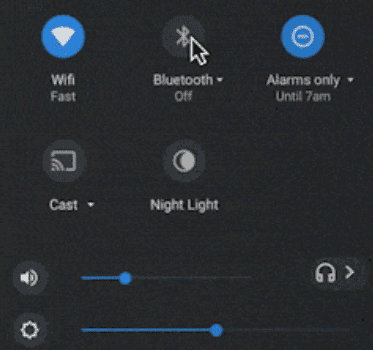
Zur Erinnerung: Es gibt viele Google-Apps, die Sie auch im Offline-Modus verwenden können. Zum Beispiel können Sie Google Docs und Google Sheets im Offline-Modus verwenden. Wenn Sie dann wieder online gehen, aktualisieren Ihre Google-Web-Apps automatisch Ihre Cloud-Dateien mit den letzten Änderungen, die Sie lokal offline vorgenommen haben.
Helligkeitseinstellungen
Je nach Ihren aktuellen Lichtverhältnissen ist es möglicherweise nicht möglich, die Helligkeitseinstellungen Ihres Chromebooks zu reduzieren. Wenn Sie jedoch spät arbeiten, sollten Sie die Bildschirmhelligkeit ändern. Das ist nicht nur gut für Ihre Augen, sondern verlängert auch die Akkulaufzeit. Klicken Sie auf das Zeit-Symbol und verwenden Sie den Schieberegler, um die Helligkeitsstufe manuell anzupassen. Oder aktivieren Sie einfach den Nachtmodus.
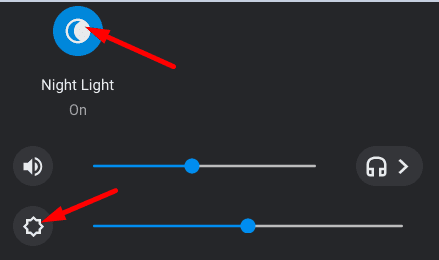
Unnötige Apps und Prozesse
Wenn Sie eine App oder ein Programm nicht mehr benötigen, schließen Sie es einfach. Wenn Sie es im Hintergrund laufen lassen, wird weiterhin Ihr Akku verbraucht. Angenommen, Sie haben gerade einen Online-Kurs beendet und machen eine 15-minütige Pause. Drücken Sie die Tasten Shift und Esc, um den Task-Manager zu starten, und schließen Sie alle unnötigen Programme, die im Hintergrund laufen. Aktivieren Sie dann den Energiesparmodus.
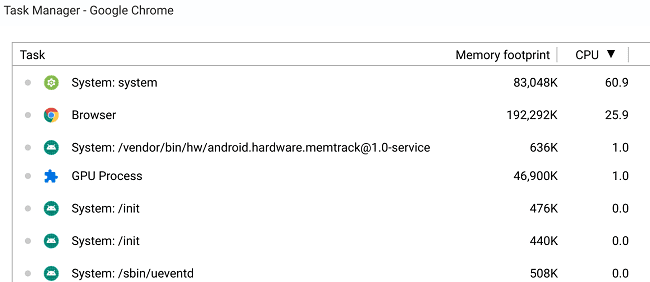
Das Offenhalten mehrerer Browsertabs gleichzeitig lässt den Akku schneller entladen.
Aufgaben mit hoher Intensität
Wenn Sie zu viele Aufgaben mit hoher Intensität auf Ihrem Chromebook gleichzeitig ausführen, kann dies viel CPU-Leistung verbrauchen. Infolgedessen kann Ihr Akku überhitzen und schneller entleeren als gewöhnlich. Wenn Sie wissen, dass Sie ressourcenintensive Programme auf Ihrem Chromebook ausführen möchten, schließen Sie alle anderen Hintergrundprogramme und verwenden Sie einen Kühler. Übrigens, deaktivieren Sie Ihr VPN und prüfen Sie, ob Sie Verbesserungen feststellen.
Laptop ständig eingeschaltet
Wenn Sie eine dreißigminütige Pause von Ihrem Computer nehmen, warum fahren Sie ihn nicht komplett herunter? Ja, Sie können Ihr Chromebook jederzeit in den Energiesparmodus versetzen, aber das verbraucht immer noch eine kleine Menge Akkuleistung. Wenn Sie Ihren Laptop komplett herunterfahren, wird in den nächsten dreißig Minuten nichts den Akku verbrauchen.
Defekter Akku
Wenn sich der Akku Ihres Chromebooks extrem schnell entlädt, kann dies darauf hindeuten, dass Sie einen neuen benötigen. Nach drei Jahren Nutzung stellen Sie möglicherweise fest, dass der Akku nicht mehr so lange hält wie früher. Denken Sie daran, dass die Akkuleistung je nach Chromebook-Modell stark variieren kann. Natürlich bieten hochwertige Chromebooks eine lange Akkulaufzeitleistung.
Um zu testen, ob Sie einen neuen Akku benötigen, öffnen Sie Crosh und führen Sie den Befehl battery_test aus. Wenn Ihre Batterielebensdauer unter 80 % liegt, bedeutet dies, dass die Leistung erheblich gesunken ist und Sie ihn ersetzen müssen.
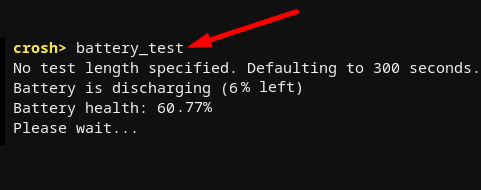
FAQ
Was verbraucht am meisten Akku auf Chromebook?
Ihr Display verbraucht normalerweise den meisten Akku Ihres Chromebooks. Passen Sie Ihre Helligkeitseinstellungen an und aktivieren Sie den Nachtmodus, wenn Sie spät arbeiten, um Akkuleistung zu sparen.
Warum hält mein Chromebook eine Ladung nicht?
Wenn Ihr Chromebook eine Ladung nicht hält, liegt höchstwahrscheinlich ein defekter Akku vor und Sie müssen ihn ersetzen. Wenn die Lebensdauer Ihres Akkus unter 80 % fällt, lädt der Akku nicht richtig und entleert sich viel schneller als gewöhnlich. Führen Sie den Befehl battery_test in einem Crosh-Terminalfenster aus, um die Gesundheit des Akkus zu überprüfen.
Fazit
Es gibt mehrere Faktoren, die dazu führen können, dass der Akku Ihres Chromebooks sehr schnell entleert wird. Zum Beispiel, wenn Sie Bluetooth und Wi-Fi eingeschaltet lassen, wenn Sie Ihre drahtlosen Verbindungen nicht aktiv nutzen. Das Ausführen von Programmen mit hoher Intensität beansprucht viel CPU-Leistung, was wiederum den Akku entleert. Wenn der Akku Ihres Chromebooks defekt ist, hält er zudem die Ladungen nicht richtig.
Hat dieser Leitfaden all Ihre Fragen zum Thema Akku beantwortet? Teilen Sie uns Ihre Gedanken in den Kommentaren unten mit.